
Mozilla Firefox is in populêre funksjonele webbrowser, dy't is foarsjoen fan in meartalige ynterface. As jo ferzje fan Mozilla Firefox hat, hat in net de taal fan 'e ynterface dy't jo nedich binne, as nedich, hawwe jo altyd de mooglikheid om it te feroarjen.
Feroaring fan taal yn Firefox
Foar it gemak fan brûkers yn 'e webbrowser kin de taal op ferskate manieren feroare wurde. De brûker kin it dwaan fia it menu Ynstellings, konfiguraasje of downloaden of downloaden fan in spesjale browserferzje mei in foarôf ynstalleare taalpakket. Beskôgje se allegear mear.Metoade 1: Browser-ynstellingen
Fierdere ynstruksjes foar it feroarjen fan 'e taal yn Mozilla Firefox sil wurde jûn yn relaasje ta de Russyske taal. De lokaasje fan 'e eleminten yn' e browser is lykwols altyd itselde, dus as jo in oare taal hawwe fan 'e ynterface, sille de lokaasje fan' e knoppen itselde bliuwe.
- Klikje yn 'e rjochter boppeste hoeke fan' e browser oer de menu knop en yn 'e werjûn list, gean nei "Ynstellings".
- Bender wêze op it ljepblêd "Main", rôlje de side del nei de seksje "taal" en klikje op de knop "Selektearje".
- As it finster dat iepenet, befettet net de taal dy't jo wolle, klikje dan op de knop "Selektearje dan in taal om it ta te foegjen ...".
- In list mei alle beskikbere talen sille op it skerm falle. Selektearje de winske ien, en bewarje dan de wizigingen troch te klikken op de knop "OK".


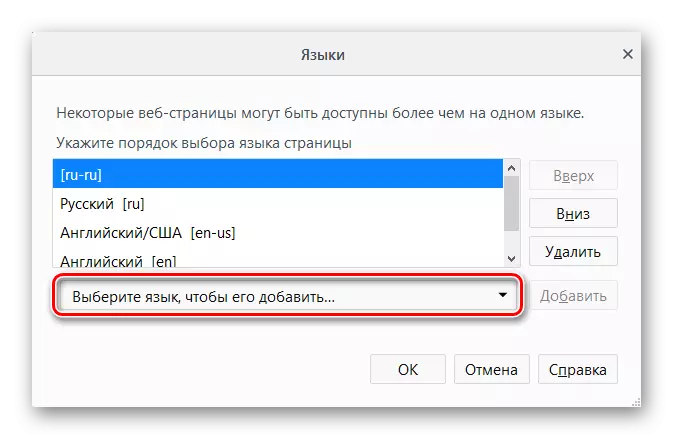
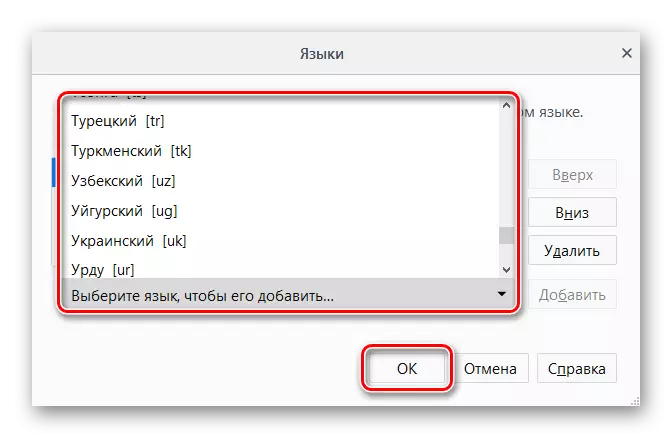
Metoade 2: Browser-konfiguraasje
Dizze opsje is in bytsje mear yngewikkeld, mar kin helpe om te helpen as de earste metoade it winske resultaat net joech.
Foar Firefox 60 en heger
De folgjende ynstruksje sil nuttich wêze foar brûkers dy't tegearre mei de Firefox-update, nei 60 ferzjes hawwe ferfongen de taalynterface nei in frjemde taal.
- Iepenje de browser en gean nei de Russyske taalpakket ynstallaasjepagina - Mozilla Russysk taalpakket.
- Klikje op de knop "Tafoegje oan Firefox".

In pop-upfinster sil ferskine, klikje op "Taheakje" ("Tafoegje tafoegje").
- Standert sil dit taalpakket automatysk ynskeakele wurde, krekt yn gefal, kontrolearje it troch troch te gean troch te gean yn addons. Om dit te dwaan, druk op de MENU-knop en selektearje "Addons" ("Addons").

Jo kinne der ek trochkomme troch gewoan troch te drukken op de Ctrl + Shift + in toetseboerd of skriuwen yn 'e adresbalke oer: Addons en drukke en drukke op Enter.
- Wikselje nei de seksje "Talen" ("Talen") en soargje derfoar dat jo neist it Russyske Taalpakket it oanbiede "(" útskeakelje "). Yn dit gefal slút it ljepblêd gewoan en gean nei de folgjende stap. As de knopnamme is "ynskeakelje" ("ynskeakelje"), klikje dan op.
- Skriuw no yn 'e adresbalke oer: Config en druk op Enter.
- Yn in finster warskôging oer mooglike gefaar tidens in rappe feroaring yn ynstellings, klikje op de blauwe knop dy't jo fierdere aksjes befêstiget.
- RJOCHTSLIK op in leech plak en selektearje "Create" ("String" ("String") fan 'e dellûklist.
- Yn it finster dat iepent, gean intl.locale yn .. Fier intl.locale.requested en klikje op "OK".
- No yn itselde finster, mar al yn in leech fjild, moatte jo lokalisaasje opjaan. Om dit te dwaan, fier de ru yn en klikje op "OK".


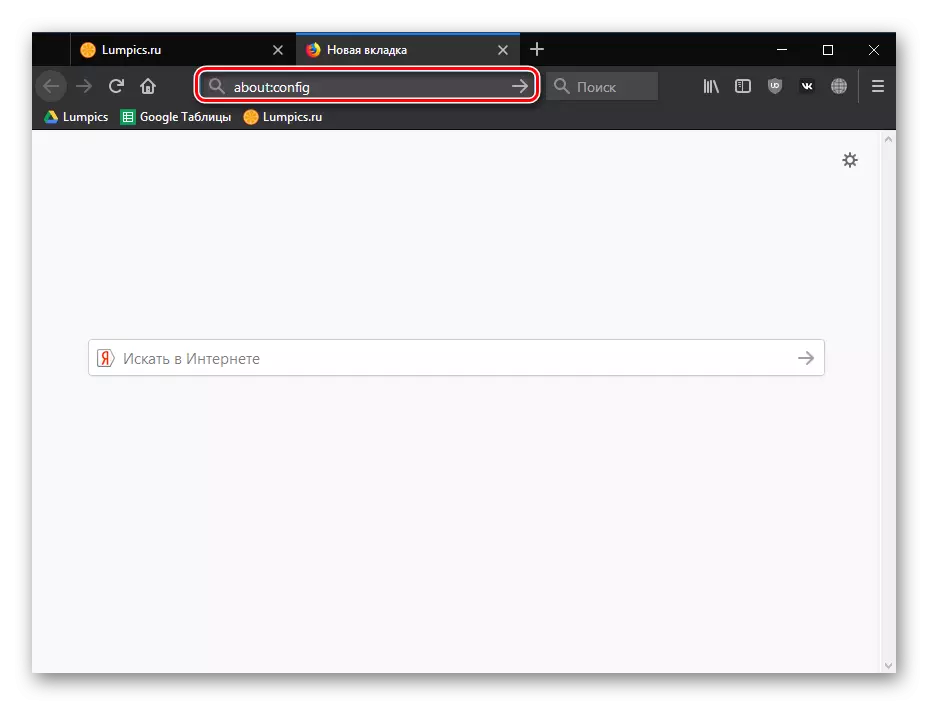
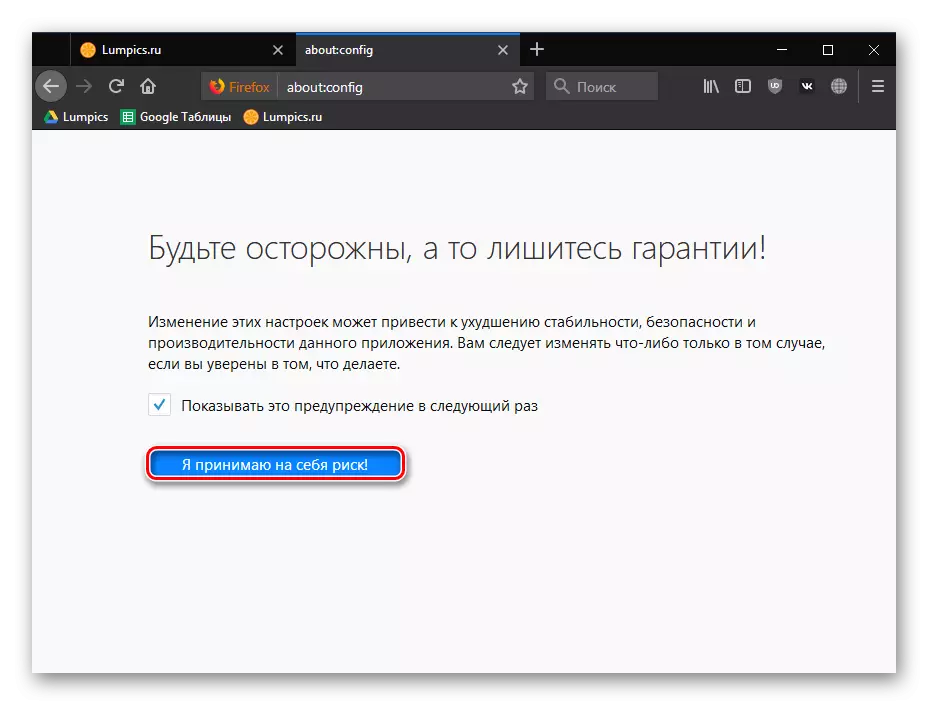
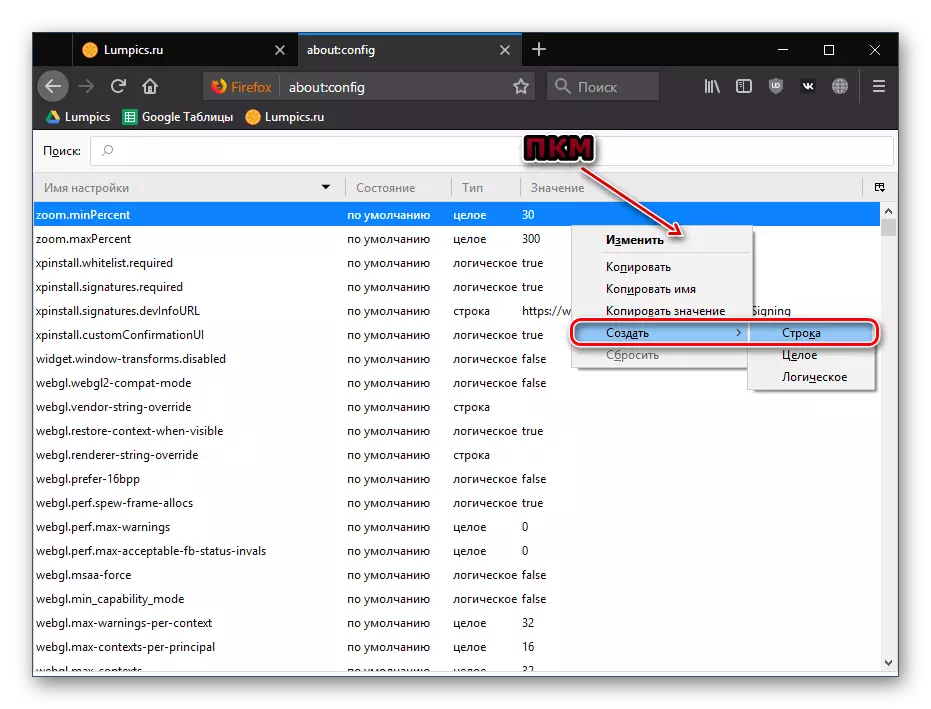
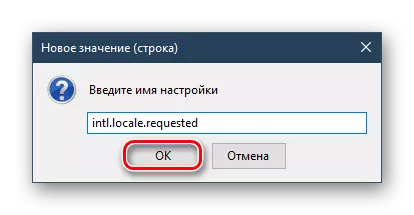
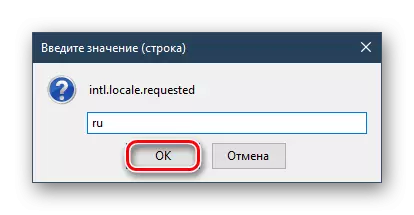
Restart no de browser opnij en kontrolearje de Taal fan 'e browser.
Foar Firefox 59 en ûnder
- Iepenje de webbrowser en skriuw oer: Konfigchje yn 'e adresbalke, druk dan op Enter.
- Klikje op in warskôgingsside op 'e "Ik akseptearje it risiko!" Knop. " De proseduere foar it feroarjen fan 'e taal sil de browser net kwea dwaan, mar d'r binne oare wichtige ynstellingen hjir, it rappe bewurkjen wêrtroch kin liede ta de yn' e browser.
- Yn 'e sykbalke yn' e sykbalke in Intl.locale.Matchos Parameter
- As jo yn ien fan 'e sprekkers de wearde sjogge "TRUE", klikje jo gewoan twa kear de linkermûsknop, sadat it feroare is dat it feroare is nei "FALSE". As de wearde ynearsten "falsk" is, oerslaan dizze stap.
- No yn it sykfjild, fier it kommandorala.usagent.Slokale
- Klikje twa kear de linkermûsknop op 'e fûnline en feroarje de hjoeddeistige koade nei dejinge dy't jo nedich binne.
- Mei dit lokalisaasjepaniel brûke fan Mozilla, fine de taalskoade dy't jo de haad meitsje wolle.
- De browser opnij starte.
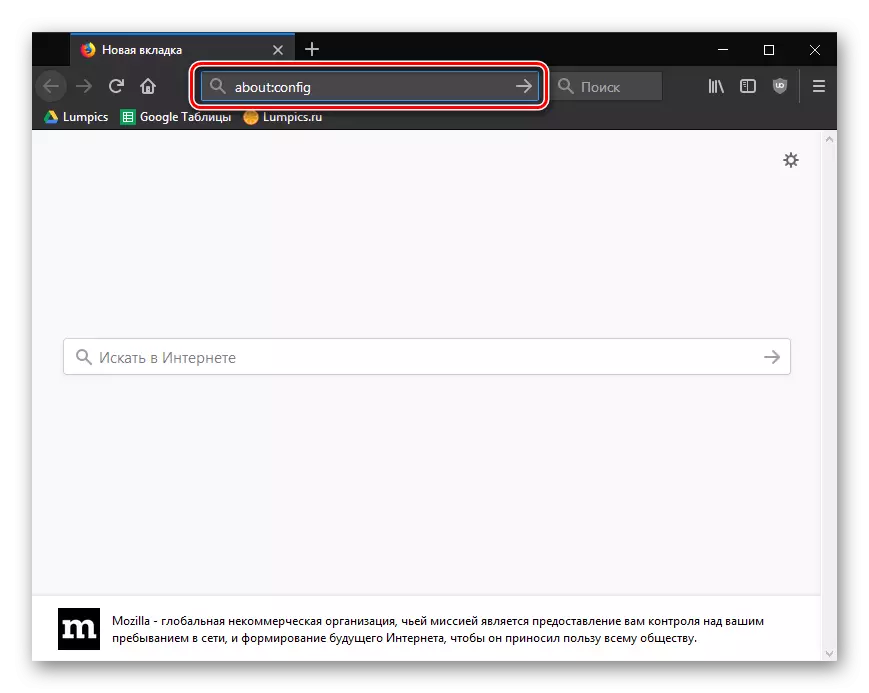
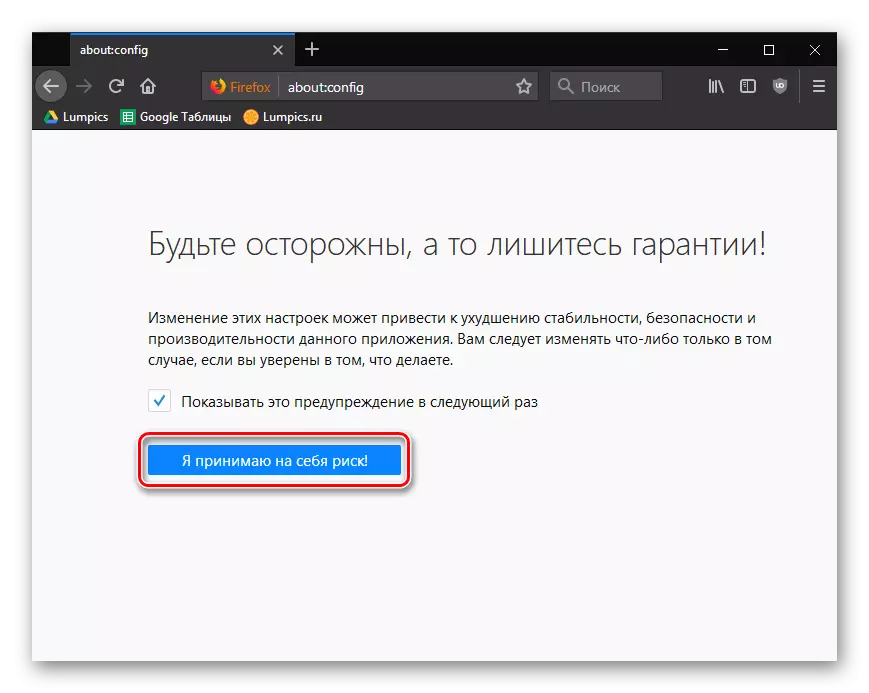
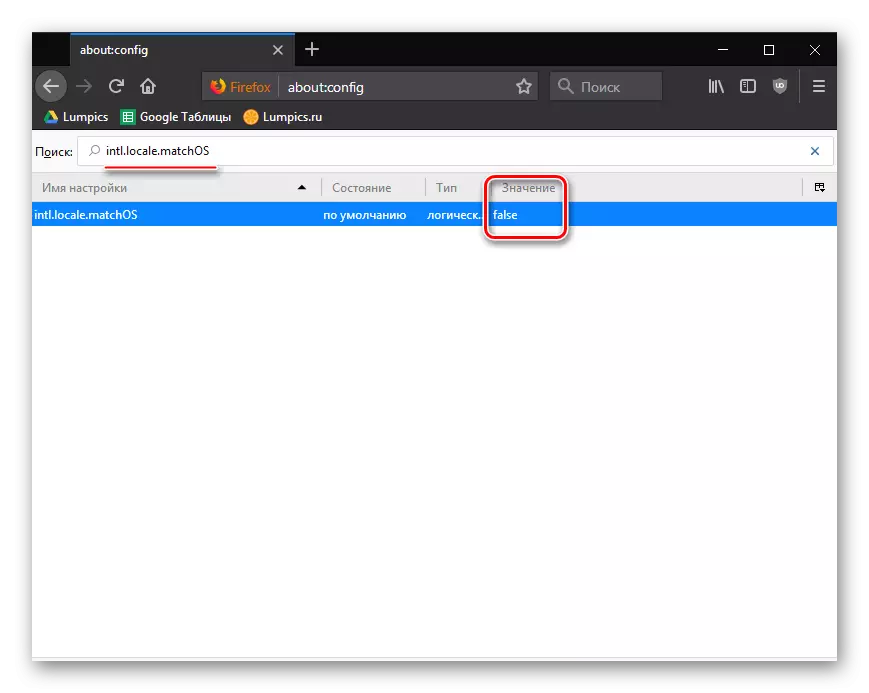

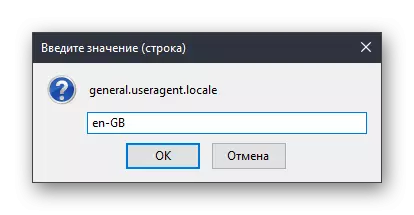
Metoade 3: Download browser mei Taleilingspakket
As de foarige manieren jo net holpen, feroare de Firefox Interface-taal, bygelyks, dan de list hawwe de taal dy't jo nedich hawwe, dan kinne jo de Firefox-ferzje fuortendaliks downloade mei it winske pakket.
Download Mozilla Firefox mei taalpakket
- Folgje de keppeling hjirboppe en fyn de ferzje fan 'e browser dy't oerienkomt mei de taal dy't jo wolle.
- Tink derom dat jo hjir moatte de browser hoege te downloaden NET allinich yn rekken te hâlden mei de fereaske ynterface taal, mar ek yn oerienstimming mei de ferzje fan it bestjoeringssysteem. Dus, foar Windows, twa ferzjes fan Mozilla Firefox: 32 en 64 Bit binne hjir foarsteld.
- As jo net wite wat soarte fan jo kompjûter dan de seksje "Control Picto", set de werjouwer "Kontrol Picto's" yn 'e rjochter boppeste hoeke, en iepenje dan de systeemseksje.
- Yn it finster dat iepene yn 'e buert fan it systeemtypeartikel, kinne jo útfine wat de ûntslach fan jo kompjûter is. Yn oerienstimming mei dit bit, moatte jo de winske ferzje fan Mozilla Firefox downloade.
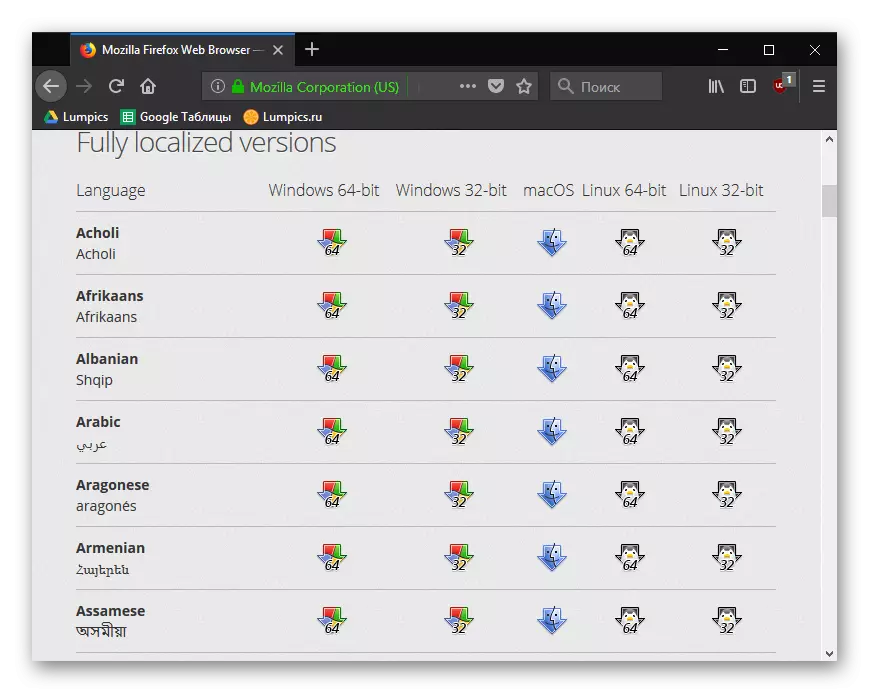
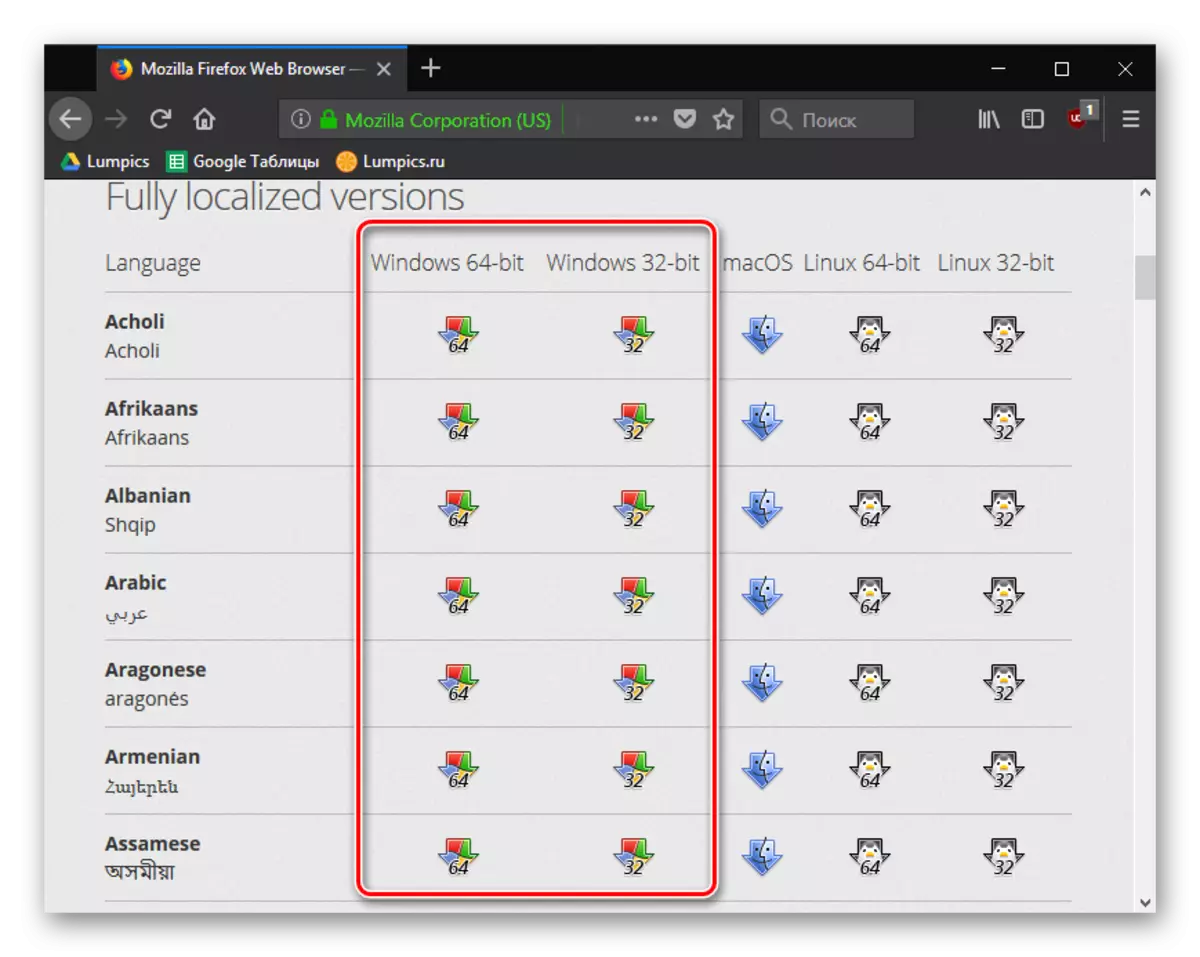


Mei help fan ien fan 'e foarstelde metoaden, kinne jo de taal yn Mozy feroarje yn Mozy yn Russysk of oare fereaske taal, as gefolch wêrfan it gebrûk fan' e browser noch nofliker sil wurde.
